我们在工作时候,有时需要将图纸里的坐标、文字等数据提取出来,不知道大家都是怎么提取的呢?一个一个提取的话太麻烦了,要是赶时间要出图的话那就完蛋了!那么有什么办法能够快速提取CAD中的数据呢?今天小编就来分享两个超好用的办法,帮助大家快速提取CAD里的坐标和文字!还不知道的小伙伴快来看看吧!
一、提取坐标
1、list命令
提取坐标的方法很简单~首先我们用CAD打开图纸,然后选择我们要提取坐标的线段~
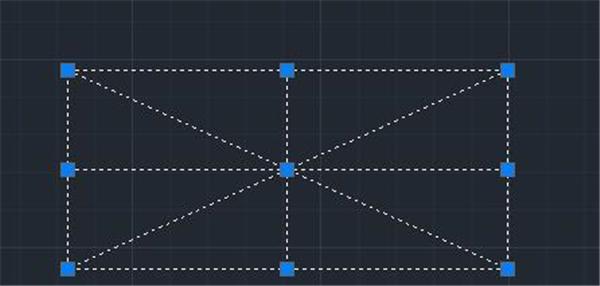
2、提取坐标
选好之后,然后在命令行输入【list】命令,然后点击【确定】,这样我们就可以看到坐标被提取出来啦!我们把它们复制到文档中保存即可~
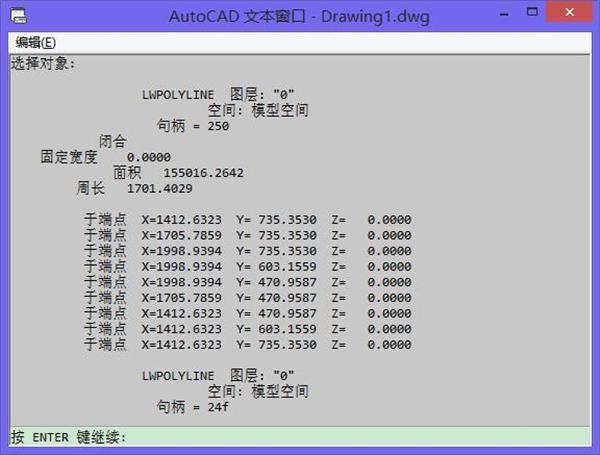
二、一键提取文字
1、下载软件
如果要提取CAD中的文字的话,也不难~我们首先下载一个【迅捷CAD编辑器】,然后打开这个软件,点击【文件】——【打开】,将我们要提取文字的图纸添加进来~
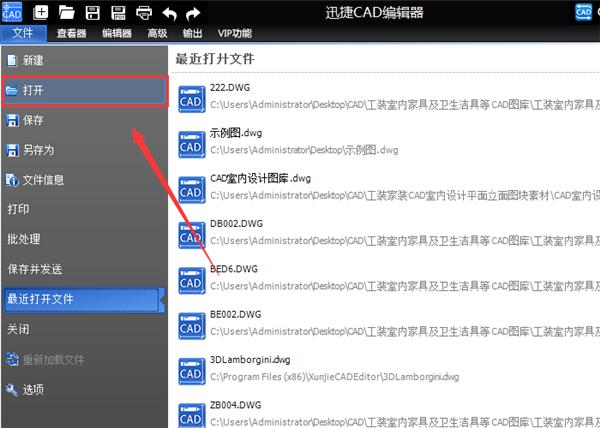
2、提取文字功能
然后我们在软件的菜单栏中找到【提取文字】的选项,点击它~
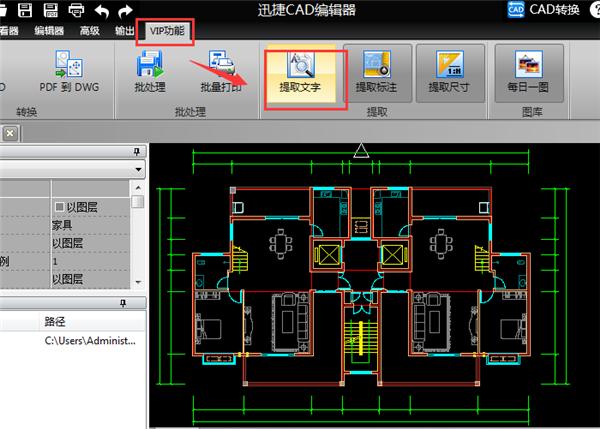
这时候就会弹出一个窗口,里面是我们这张图纸里所有的文字~浏览一遍觉得没问题之后,我们点击右下角的【保存至文件】的按钮~

3、保存至文件
这时候会弹出【另存为】的界面,我们可以在这里选择储存的位置,储存的格式默认是TXT文档,最后点击【保存】即可~
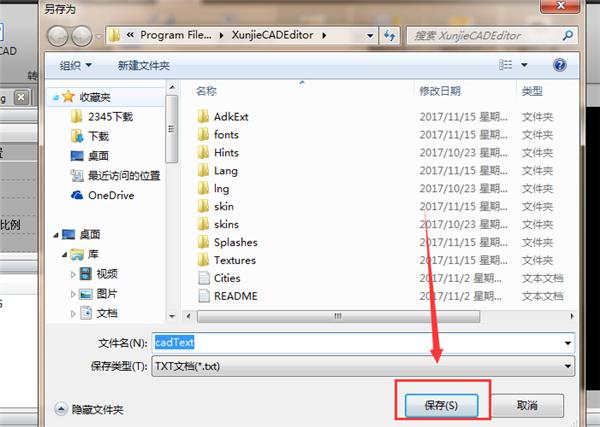
怎么样?这两种方法都超简单吧?你学会了吗?如果你在学习CAD的过程中遇到什么问题的话,可以在评论区留言哦~




















 6117
6117

 被折叠的 条评论
为什么被折叠?
被折叠的 条评论
为什么被折叠?








